セル書式の調整
文字に色をつける
- フォントに色をつけたいセルを選択した状態で,「ホーム」-「フォントの色」ボタンをクリックし,パレットから色を選択する。
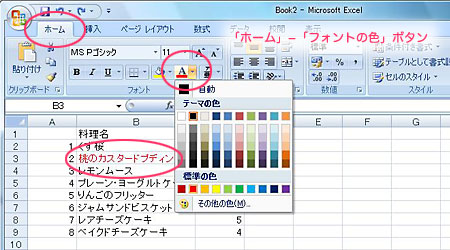 |
| ▼ |
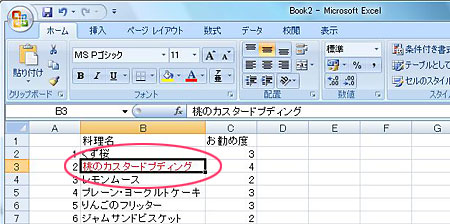 |
- セル内の一部の文字列のみを選択することもできる。
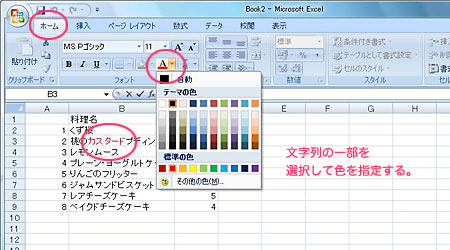 |
文字に取り消し線をつける
- 文字に取り消し線をつけるなど,フォントに関する細かな設定をする方法。
1.取り消し線をつけたいセルまたは文字列を選択した状態で,「ホーム」-「フォント」の右隅の四角の部分をクリックする。
 |
2.「セルの書式設定」ダイアログが表示されるので,「フォント」タブを選択し,「文字飾り」の項目にある「取り消し線」をチェックする。
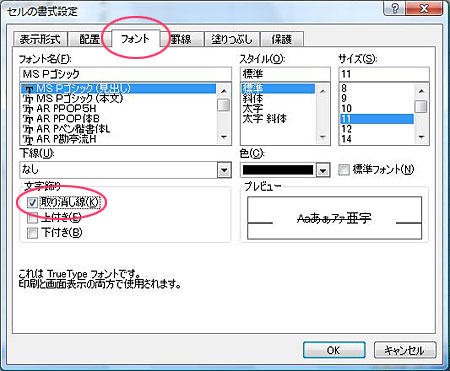 |
| ▼ |
 |
文字の揃えを調整する
- 文字揃えを変更したいセルをクリックし,段落揃えボタンを押す。
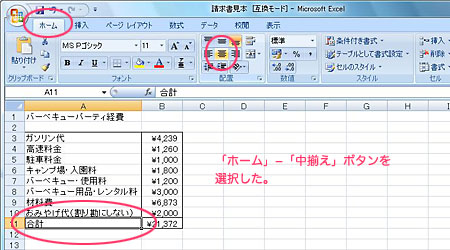 |
| ▼ |
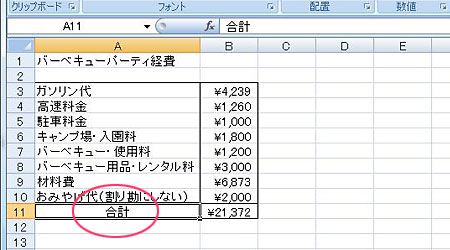 |
文字列を縦書きにする
1.縦書きにしたいセルを選択した状態で,「ホーム」-「書式」ボタン-「セルの書式設定」を選択する。
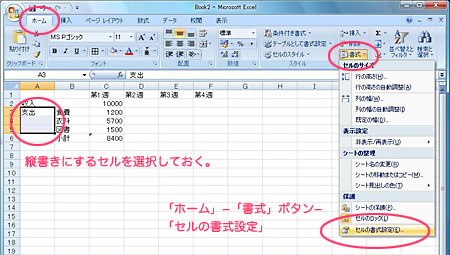 |
2.ダイアログの「配置」タブを選択し,「方向」で文字列の方向を選択する。
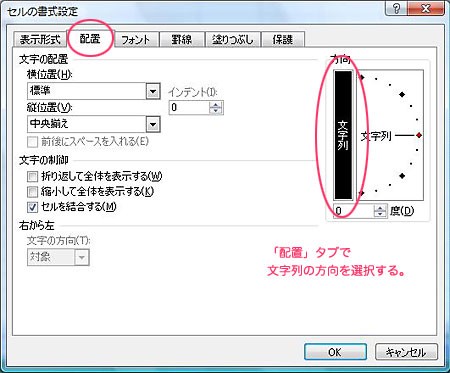 |
| ▼ |
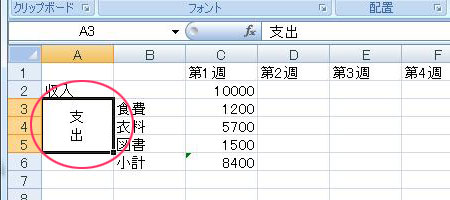 |
文字の折り返し
- セルの幅が短いせいで隠れている部分を,折り返して表示したい。
1.折り返したいセルを選択した状態で,「ホーム」-「書式」ボタン-「セルの書式設定」を選択する。
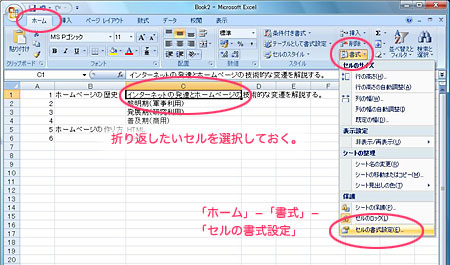 |
2.ダイアログの「配置」タブを選択し,「折り返して全体を表示する」にチェックを入れる。
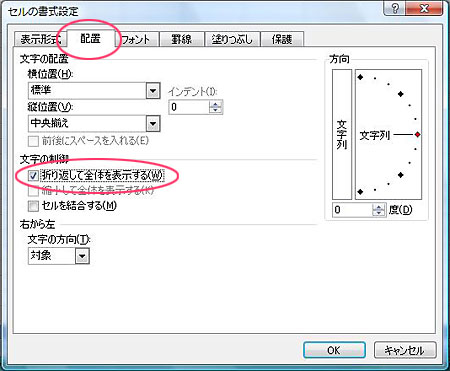 |
| ▼ |
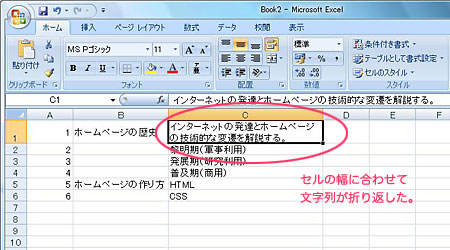 |
セルの結合
- 複数のセルを1つのセルに結合する。
1.結合するセルの範囲を選択した状態で,「ホーム」-「書式」ボタン-「セルの書式設定」を選択する。
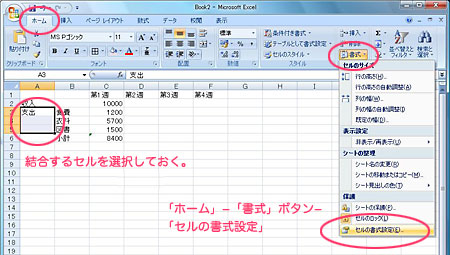 |
2.「セルの書式設定」ダイアログが表示されるので,「配置」-「セルを結合する」にチェックを入れる。
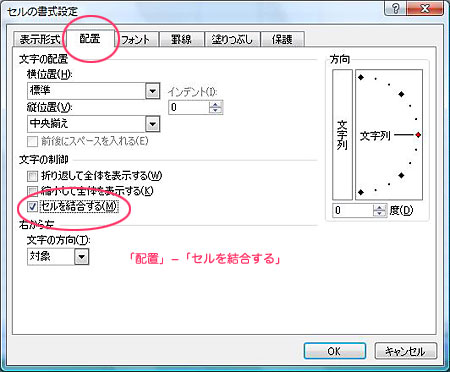 |
| ▼ |
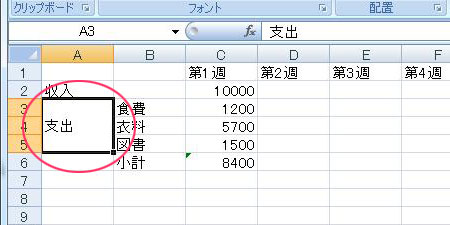 |
罫線を引く
- 罫線を引きたいセルをドラッグで選択した状態で,「ホーム」-「罫線」ボタンを押す。
- 表示されたプルダウン・メニューから罫線の種類を選ぶ。
- なお,「その他の罫線」を選択すると,罫線の細かな設定ができる。
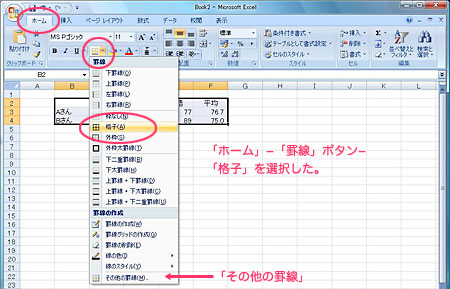 |
| ▼ |
 |
セルを塗りつぶす
- 塗りつぶしたいセルを選択した状態で,ツールバーの「塗りつぶしの色」ボタンを押す。
- 右の三角マークをクリックするとパレットが表示されるので,色を選択する。
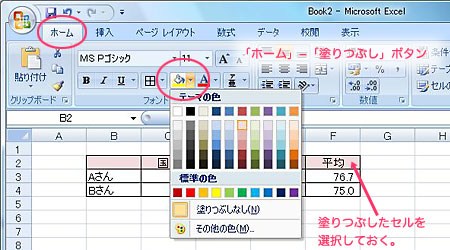 |
| ▼ |
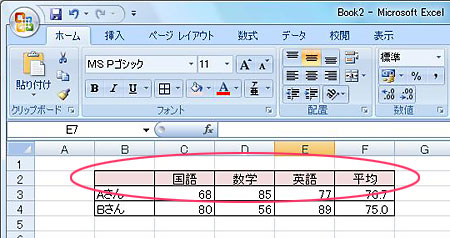 |
